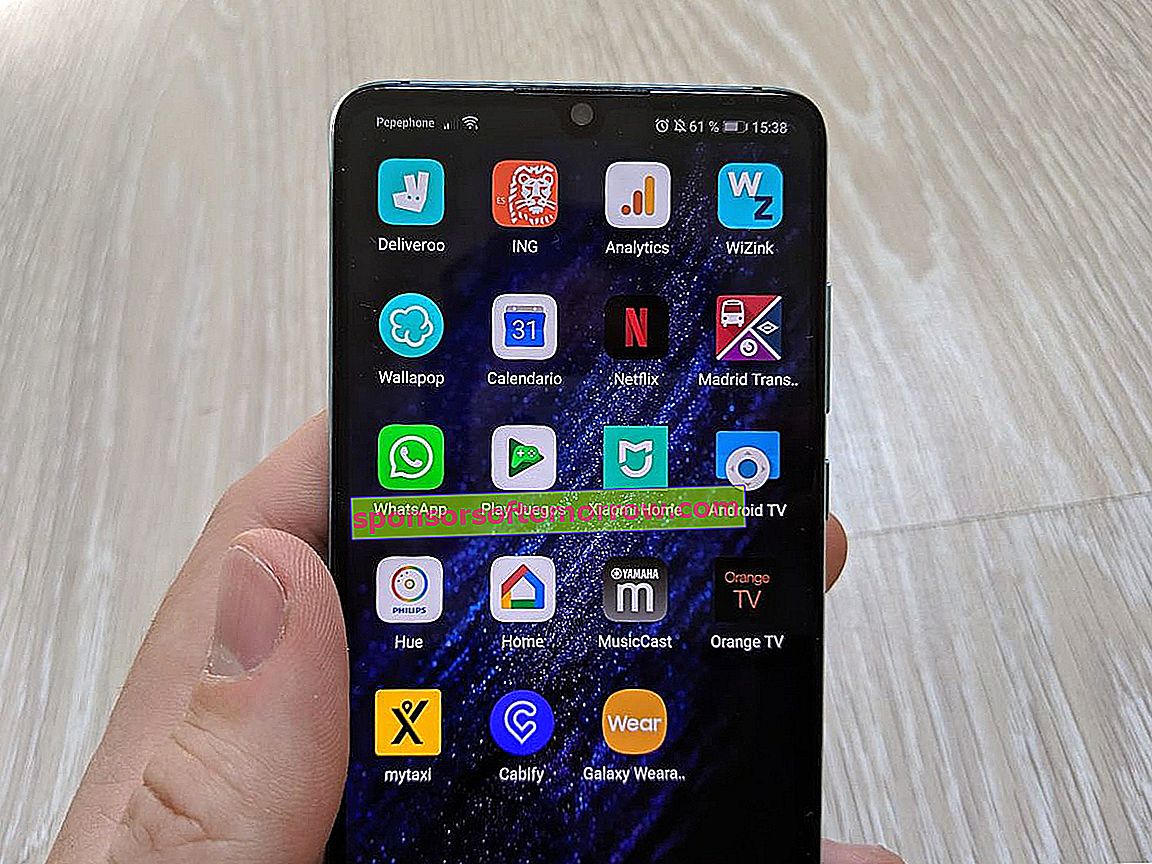
ファーウェイを取り巻く最近のすべてのニュースの旋風は別として、同社は非常に高い価値のある一連のデバイスでAndroid市場を揺さぶっています。Huawei P30はこの良い例です。Huawei P30 Proの50倍ズームの明るさに達しないデバイスですが、それは兄の主要機能のほとんどを備えています。さらに、中国の会社が組み込んでいるソフトウェアと機能の改善を伴います。最も興味深いのは、外部アプリをインストールすることなく、モバイル画面をネイティブに記録することです。Huawei P30の画面の記録を開始するさまざまな方法を説明します。
ナックルでHuawei P30画面を記録する
これは、モバイル画面で発生するすべてを記録する最も簡単で直接的な方法です。2つのナックルで同時に2回パネルを叩くだけです。初めて実行すると、モバイルのコンテンツが保存されることを警告する警告が表示されます。それを押すたびに、P30の画面がすぐに録画を開始します。左上に、コンテンツが録音されている分と秒のカウンターとマイクのアイコンが表示されます。このアイコンを押すと、そこから取り込まれた周囲の音を消すことができます。
記録を停止するには、カウンターを1回押すだけです。結果のビデオは、モバイルのギャラリーに保存されます。すべての写真フォルダにあります。開いた場合は、下部にある共有ボタンをクリックして連絡先に送信します(たとえば、特定の機能をアクティブにする方法を教えたい場合)。
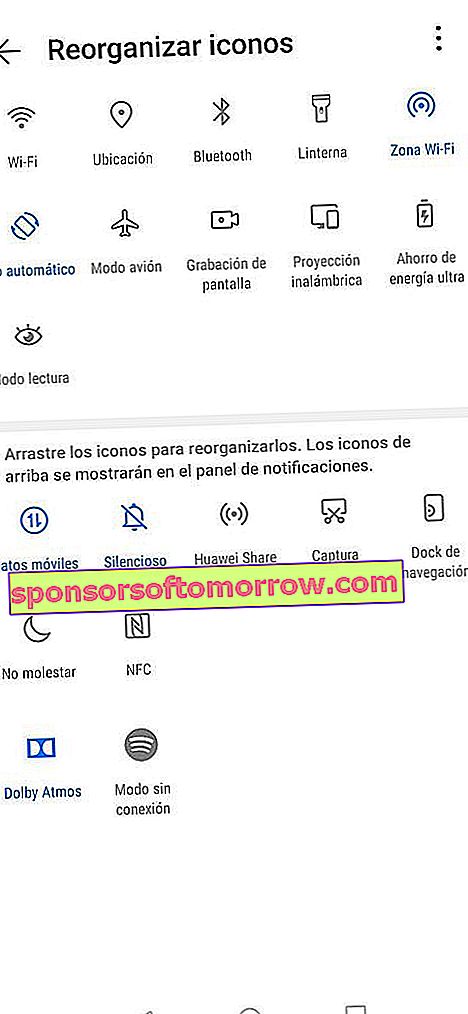
Huawei P30のアイコンを整理するパネル
通知パネルからHuawei P30の画面を記録する
モバイル画面を記録する別の非常に高速な方法がありますが、操作するには中間ステップが必要です。スクリーンレコーディングアイコンを使用するオプションについて説明しました。デフォルトでは、このアイコンは、通知パネルが下がったときに表示されるアイコンにはありません。それを使用可能にするには、パネルを開き、右上のペンでオプションを選択する必要があります。ここでアイコンを並べ替えることができます。スクリーンレコーディングは私たちにとって興味のあるものであり、トップ10(パネルを一番下まで開いて表示させたくない場合は、トップ5に含まれる)にあるはずです。